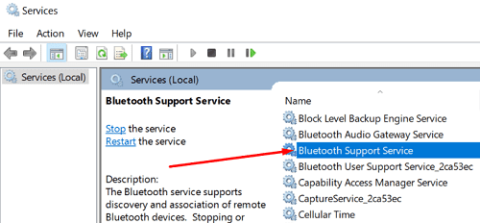Δείτε τι πρέπει να κάνετε για να χρησιμοποιήσετε τον υπολογιστή Windows 10 ως hotspot για κινητά:
1. Μεταβείτε στις Ρυθμίσεις των Windows > Δίκτυο και Διαδίκτυο > Σημείο πρόσβασης για φορητές συσκευές.
2. Για "Κοινή χρήση της σύνδεσής μου στο Διαδίκτυο μέσω", επιλέξτε Wi-Fi για να μοιραστείτε τη σύνδεσή σας.
A) Για Wi-Fi, επιλέξτε "Επεξεργασία" και εισαγάγετε ένα νέο όνομα δικτύου, κωδικό πρόσβασης δικτύου και ζώνη δικτύου και, στη συνέχεια, επιλέξτε "Αποθήκευση".
Β) Για Bluetooth, χρησιμοποιήστε τη διαδικασία για την προσθήκη μιας συσκευής στον υπολογιστή σας με Windows 10.
3. Για να συνδεθείτε στην άλλη συσκευή, μεταβείτε στις ρυθμίσεις Wi-Fi της συσκευής, βρείτε το όνομα του δικτύου σας, επιλέξτε το, εισαγάγετε τον κωδικό πρόσβασης και, στη συνέχεια, συνδεθείτε.
Εάν αγοράσατε ή αποκτήσατε πρόσφατα έναν νέο υπολογιστή με Windows 10, μπορεί να μην γνωρίζετε ότι μπορείτε να μοιραστείτε τη σύνδεσή σας στο Διαδίκτυο με άλλες συσκευές. Τα Windows 10 διευκολύνουν την κοινή χρήση της σύνδεσής σας στο Διαδίκτυο με άλλες συσκευές, είτε εκτελούν Windows 10 είτε όχι. Εάν, ωστόσο, πρέπει να μοιραστείτε μια σύνδεση στο Διαδίκτυο στον υπολογιστή σας από τη συσκευή σας iOS ή Android, ανατρέξτε σε αυτόν τον οδηγό .
Δείτε τι πρέπει να κάνετε για να μοιραστείτε τη σύνδεσή σας στο Διαδίκτυο με τα Windows 10.
Για να ξεκινήσετε, πρέπει να βρείτε τις ρυθμίσεις hotspot για κινητά στον υπολογιστή σας με Windows 10. Μεταβείτε στην ενότητα " Δίκτυο και Διαδίκτυο " στις ρυθμίσεις ή χρησιμοποιήστε το πλαίσιο αναζήτησης στα Windows 10 για να αναζητήσετε " σημείο πρόσβασης για κινητά ".

Μόλις φτάσετε εκεί, μπορείτε να επιλέξετε να μοιραστείτε τη σύνδεσή σας στο Διαδίκτυο μέσω Wi-Fi ή Bluetooth. Λάβετε υπόψη ότι η κοινή χρήση της σύνδεσής σας στο Διαδίκτυο μέσω Bluetooth μπορεί να μην είναι η καλύτερη επιλογή. Το Bluetooth χρησιμοποιείται για τη σύνδεση συσκευών σε μικρή εμβέλεια, ενώ το Wi-Fi είναι ιδανικό για πρόσβαση στο Διαδίκτυο υψηλής ταχύτητας. Επίσης, το Wi-Fi σάς παρέχει τη δυνατότητα να μοιράζεστε τη σύνδεσή σας με περισσότερες συσκευές.

Για αυτό το παράδειγμα, θα σας δείξω πώς να μοιράζεστε τον υπολογιστή σας Windows 10 ως hotspot για κινητά χρησιμοποιώντας τη σύνδεσή σας Wi-Fi. Κάντε εναλλαγή της επιλογής "Κοινή χρήση της σύνδεσής μου με άλλες συσκευές" στο επάνω μέρος της σελίδας. Από κάτω, επιλέξτε την επιλογή που θέλετε να μοιραστείτε τη σύνδεσή σας μέσω Wi-Fi. Το πιο σημαντικό πράγμα που πρέπει να κάνετε είναι να ορίσετε ένα όνομα δικτύου, κωδικό πρόσβασης δικτύου και ζώνη δικτύου (2,4 GHz, 5 GHz ή οποιαδήποτε διαθέσιμη) για το hotspot του κινητού σας.

Επεξεργασία ρυθμίσεων δικτύου
Αφού διαμορφώσετε το όνομα, τον κωδικό πρόσβασης και τη ζώνη δικτύου, πρέπει να ολοκληρώσετε τη σύνδεση Wi-Fi στην άλλη συσκευή. Στην άλλη συσκευή, μεταβείτε στις ρυθμίσεις Wi-Fi, βρείτε και επιλέξτε το όνομα δικτύου και τον κωδικό πρόσβασης δικτύου για να συνδεθείτε στο hotspot για κινητά.
Μπορείτε να χρησιμοποιήσετε το Bluetooth, αλλά το Wi-Fi είναι μια καλύτερη επιλογή εάν θέλετε να έχετε τη μεγαλύτερη δυνατή ταχύτητα σύνδεσης στο Διαδίκτυο. Ένα πλεονέκτημα για τη χρήση Bluetooth είναι ότι το Bluetooth δεν καταναλώνει τόση ενέργεια όπως το Wi-Fi, επομένως το Bluetooth είναι μια καλύτερη επιλογή εάν δεν είστε συνδεδεμένοι σε πρίζα. Το Bluetooth δεν θα εξαντλήσει την μπαταρία του υπολογιστή σας τόσο γρήγορα όσο το Wi-Fi.
Όλα εξαρτώνται από τη χρήση που χρησιμοποιείτε όταν χρησιμοποιείτε τον υπολογιστή Windows 10 ως hotspot για φορητές συσκευές. Έχουμε όλα όσα πρέπει να γνωρίζετε για το Bluetooth στα Windows 10 εδώ . Μοιράζεστε τη σύνδεση Διαδικτύου του υπολογιστή σας Windows 10 με άλλες συσκευές; Ενημερώστε μας στα σχόλια.